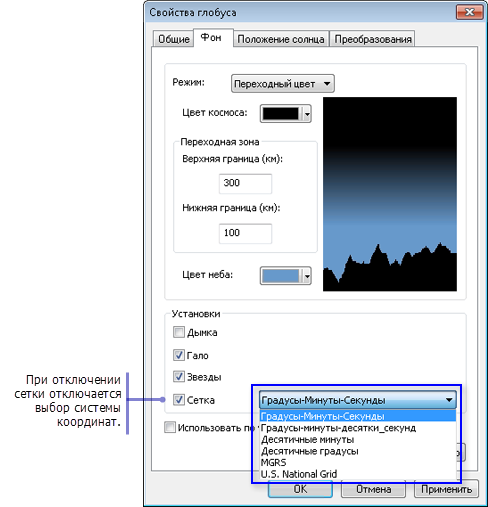Доступно с лицензией 3D Analyst.
Опции отображения фона в ArcGlobe можно изменить в диалоговом окне Свойства глобуса (Globe Properties).
- В таблице содержания ArcGlobe, щелкните Слои глобуса (Globe layers) правой кнопкой мыши и выберите Свойства глобуса (Globe Properties).
- Щелкните закладку Фон (Background).
- Чтобы задать цвет фона, щелкните стрелку ниспадающего меню Режим (Mode) и выберите Переходный цвет (Transitional color).
- Щелкните Единый цвет (Single color), если вы предпочитаете не использовать смешение двух цветов.
- Щелкните стрелку ниспадающего меню Цвет космоса (Space color) и выберите необходимый цвет.
- Дополнительно, введите верхнюю и нижнюю границы Переходной зоны (Transition Zone), чтобы выбрать момент перехода одного цвета в другой.
- Щелкните стрелку ниспадающего меню Цвет неба (Sky color) и выберите соответствующий цвет.
- Также можно задать другие опции отображения:
- Чтобы включить эффект дымки, включите параметр Дымка (Fog) в разделе Установки (Environment Settings).
- Чтобы настроить плотность дымки, щелкните Дополнительно (Advanced) и настройте плотность с помощью бегунка.

Эффект дымки отключен 
Эффект дымки включен - Чтобы настроить эффект гало, включите опцию Гало (Atmospheric Halo) в разделе Установки (Environment Settings).

Эффект гало отключен 
Эффект гало включен - Чтобы включить отображение звезд, щелкните Звезды (Stars) в разделе Установки (Environment Settings).
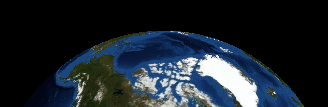
Эффект звезд отключен 
Эффект звезд включен - Чтобы включить отображение сетки и градусной сетки на глобусе, поставьте отметку Сетка (Grid) и выберите систему координат. Имеются следующие варианты:
- Градусы-Минуты-Секунды – пример: [45°07'30"N]
- Градусы-Минуты-Десятичные секунды – пример: [45°07'30.0"N]
- Десятичные минуты – пример: [45°7.5'N]
- Десятичные градусы – пример: [45.125°]
- MGRS – пример: [31Q]
- U.S. National Grid – пример: [XJ]
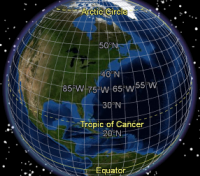
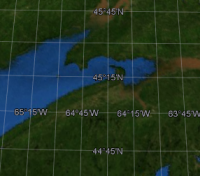
- Чтобы задать опции фона, которые будут использоваться по умолчанию для будущих документов ArcGlobe, включите параметр Использовать по умолчанию для всех новых сцен (Use as default in all new documents).
- Нажмите ОК.